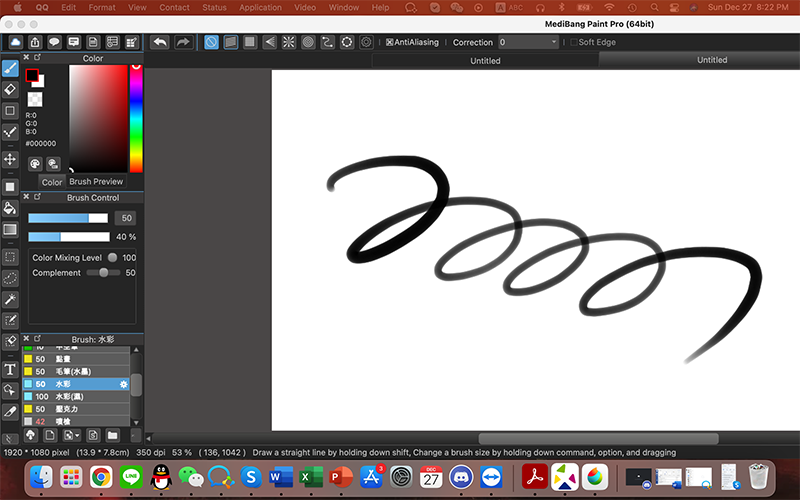Como instalar o novo driver de IU do XPPen no MacOS Big Sur (11.0)
1. Certifique-se de que seu MacOS está em Big Sur. Você pode fazer isso clicando no ícone da Apple no canto superior esquerdo da tela e, em seguida, selecione "Sobre este Mac"
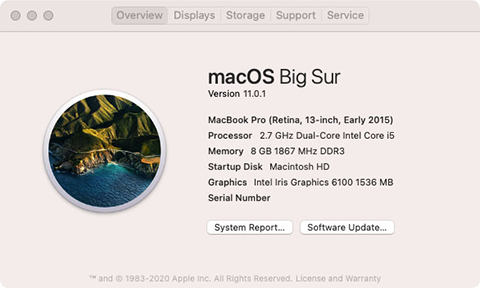
2. Vá para a pasta de aplicativos e certifique-se de desinstalar todos os drivers PenTablet atuais.
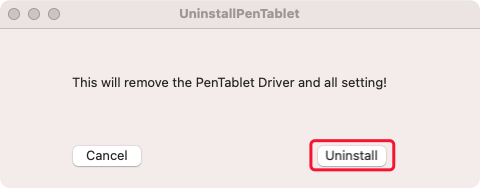
3. Reinicie seu Mac.
4. Após reiniciar, acesse nosso site oficial do XP-PEN e baixe e instale o driver Mac mais recente para sua mesa digitalizadora.
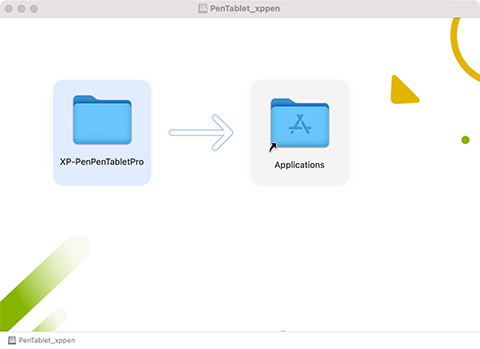
5. Vá para o "Launch Pad" e digite a caneta "Pen Tablet".
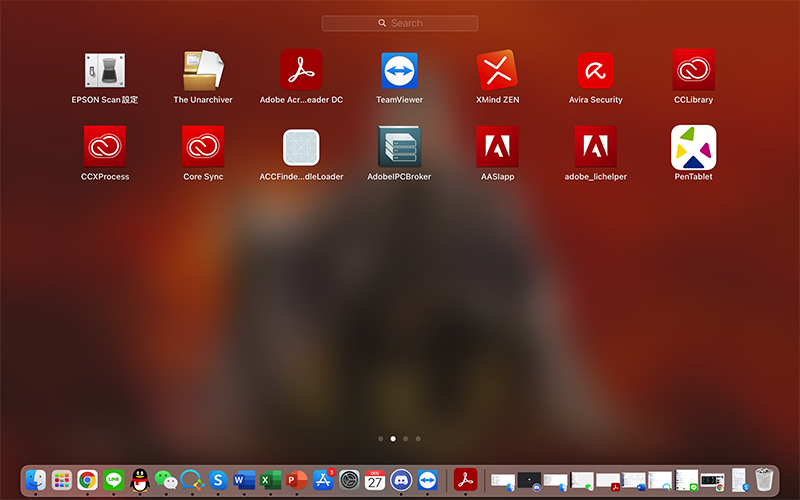
6. Quando esta mensagem aparecer, clique em "Abrir" e digite sua senha para executar o "PenTablet".
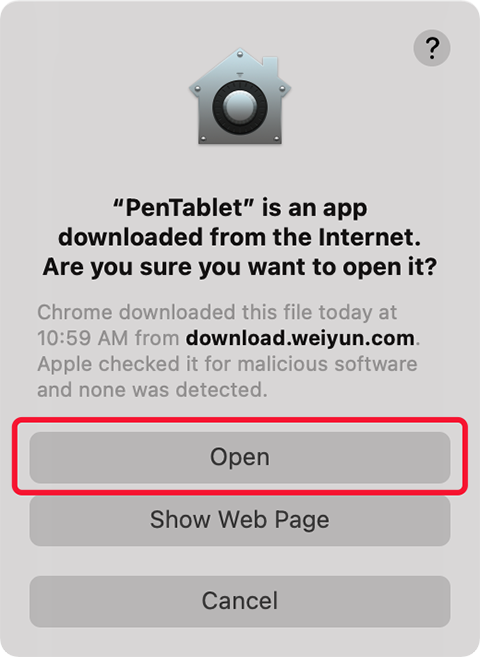
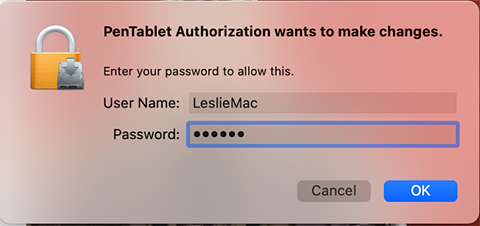
7. Quando esta mensagem aparecer, clique em "Abrir" e digite sua senha para executar o "PenTablet_Driver".
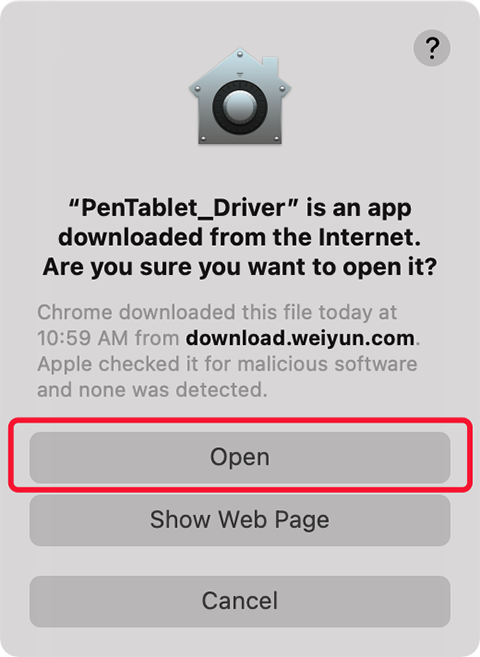
8. Quando isso for exibido, clique em Abrir Preferências do Sistema.
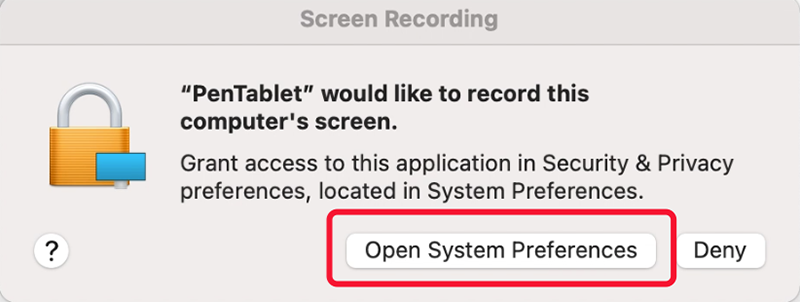
9. Desbloqueie a lista clicando no ícone do cadeado e insira sua senha se necessário, então certifique-se de que "PenTablet" está marcado em Gravação de Tela.
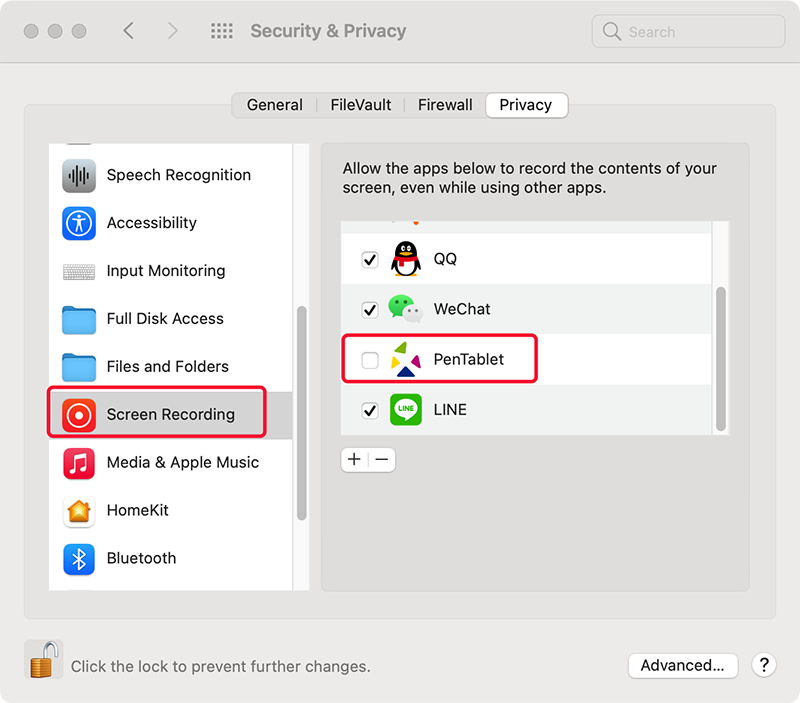
10. Ao receber a próxima mensagem, clique em "Sair e reabrir".
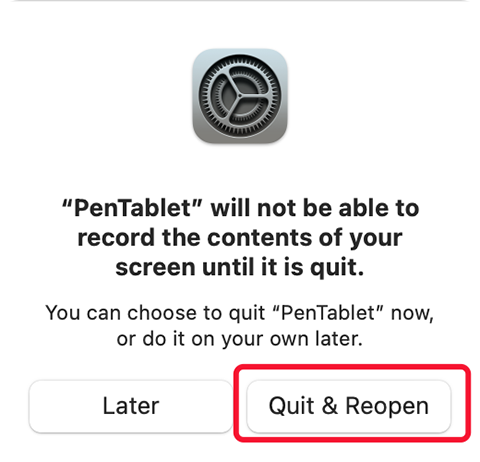
11. Quando as configurações do Tablet forem reabertas novamente, clique em "Abrir Preferências do Sistema".
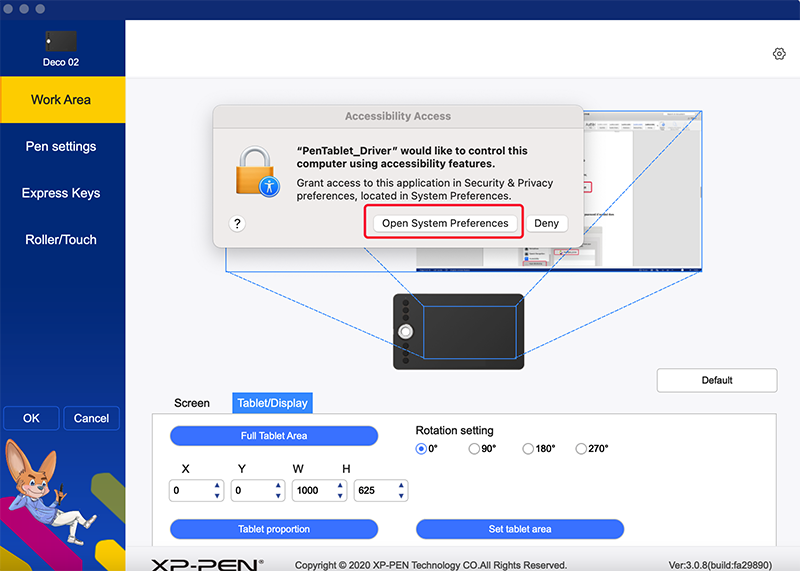
12. Desbloqueie a lista de acessibilidade clicando no ícone do cadeado e insira sua senha se necessário, certifique-se de que "PenTablet_Driver" esteja marcado e feche-o.
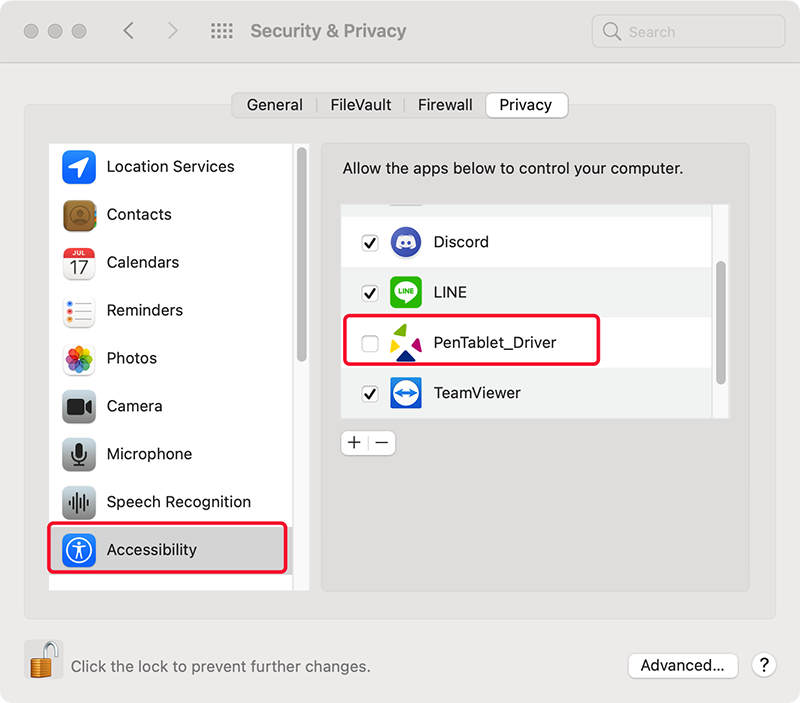
13. Depois disso, abra um programa de arte e teste se a mesa gráfica e a caneta funcionam conforme o esperado.